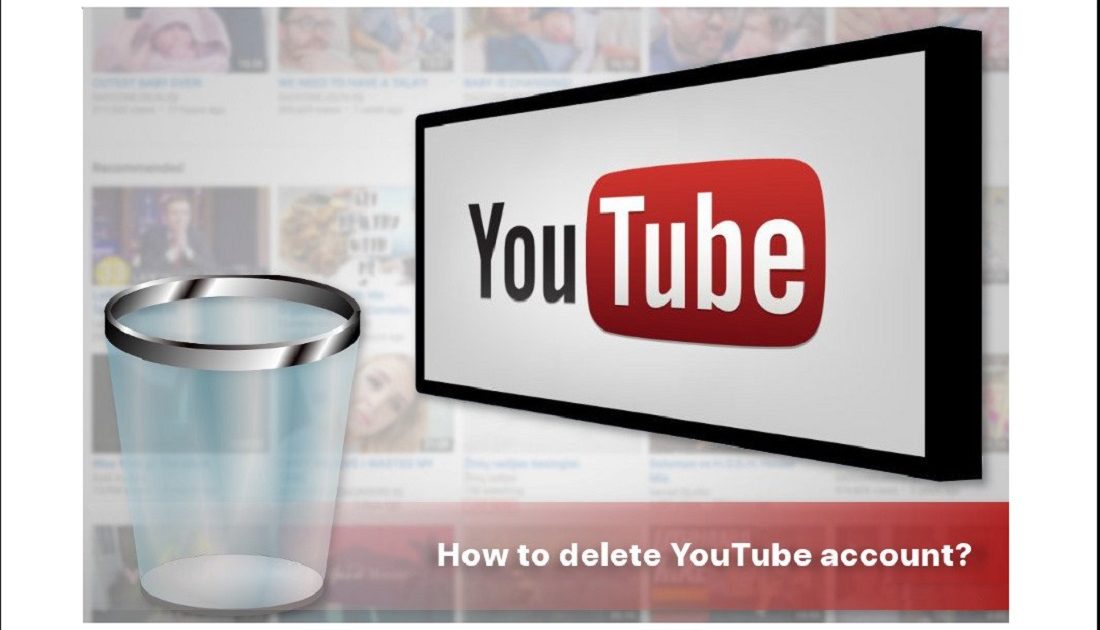یوتیوب YouTube یکی از بهترین پلتفرم های اجتماعی آنلاین برای اشتراک گذاری ویدئو و دومین سایت پربازدید جهان است که ماهانه 2.5 میلیارد کاربر دارد که با ورود و ثبت نام در یوتیوب به تعداد آنها افزوده می شود و بیشتر ویدئوهای این شرکت توسط افراد عادی به اشتراک می گذارند. اگر همیشه برای تماشای ویدئوهای جدید از یوتیوب استفاده می کرده اید و حالا به دلایل مختلف می خواهید اکانت یوتیوب را در گوشی خود حذف کنید، تا انتهای مقاله همراه مگ تک باشید تا آموزش ساده حذف اکانت یوتیوب در گوشی های ایفون و اندروید را با شما به اشتراک بگذاریم.
آموزش حذف اکانت یوتیوب در گوشی
ممکن است دلایل زیادی وجود داشته باشد که بخواهید اکانت یوتیوب خود را حذف کنید. شاید چندین اکانت یوتیوب داشته باشید و شما را گیج کند. یا اینکه فقط بخواهید مدتی از فضای یوتیوب فاصله بگیرید.
فرقی نمی کند گوشی شما آیفون است یا اندروید. برای حذف اکانت یوتیوب خود در گوشی های اندروید و آیفون، ابتدا باید بدانید که این کار به حذف کامل حساب گوگل شما منجر می شود، چرا که اکانت یوتیوب شما بخشی از حساب گوگل تان است. حذف حساب گوگل می تواند تأثیرات قابل توجهی داشته باشد، مانند از دست دادن دسترسی به سرویس های دیگر گوگل مانند جیمیل، درایو و عکس ها.
اگر از تصمیم خود برای دیلیت اکانت یوتیوب با گوشی مطمئن هستید، مراحل زیر را دنبال کنید:
حذف اکانت یوتیوب در گوشی ایفون
مراحل حذف اکانت یوتیوب در گوشی های آیفون:
- باز کردن برنامه یوتیوب: برنامه یوتیوب را در گوشی خود باز کنید
- دسترسی به تنظیمات حساب: روی آیکون نمایه خود در گوشه بالا سمت راست ضربه بزنید
- رفتن به تنظیمات (Settings): از منوی باز شده، گزینه تنظیمات (Settings) را انتخاب کنید
- انتخاب حساب گوگل: به قسمت حساب گوگل خود بروید
- یافتن گزینه حذف حساب: گزینه ای مانند “Manage your Google Account” را پیدا کنید
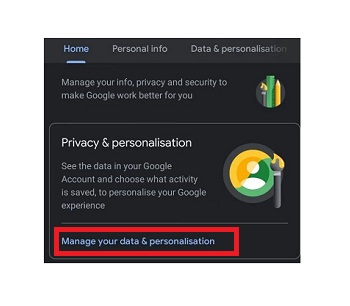
6. حذف حساب گوگل: پس از ورود به حساب گوگل خود، به قسمت تنظیمات حساب بروید و گزینه حذف حساب گوگل را پیدا و انتخاب کنید
7. تأیید حذف: مراحل مورد نیاز برای تأیید و نهایی کردن حذف حساب را دنبال کنید.
حذف اکانت یوتیوب در اندروید
نحوه حذف یوتیوب از اندروید به سادگی آیفون است. در این بخش مراحل حذف اکانت یوتیوب در گوشی های اندروید را ارائه داده ایم:
- برای دیلیت اکانت یوتیوب با گوشی اندروید ابتدا وارد قسمت تنظیمات (Settings) گوشی شوید
- به بخش حساب ها (Accounts) بروید و حساب گوگل خود را پیدا کنید
- روی حساب گوگل خود ضربه بزنید
- در قسمت بالا یا پایین صفحه، گزینه ای مانند “Remove account” یا “حذف حساب” را پیدا کنید و روی آن ضربه بزنید
- اگر از شما خواسته شد، رمز عبور حساب گوگل خود را وارد کنید و سپس تأیید کنید که می خواهید حساب را حذف کنید
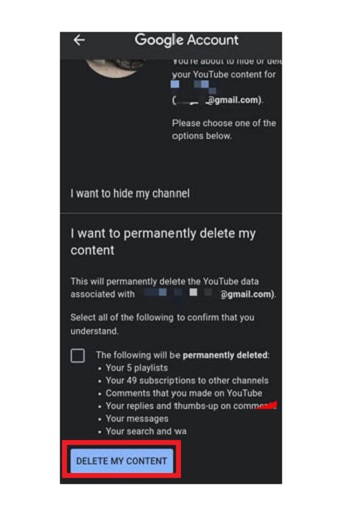
نکات مهم در حذف اکانت یوتیوب با موبایل
- پیش از حذف حساب، از اطلاعات مهم خود بکاپ بگیرید.
- اگر فقط می خواهید از یوتیوب خارج شوید و حساب گوگل خود را حفظ کنید، می توانید فقط از حساب یوتیوب خود خارج شوید.
- حذف حساب گوگل نهایی است و پس از انجام آن، دسترسی به تمامی سرویس های مرتبط با آن حساب را از دست خواهید داد.
چرا نمی توانم یوتیوب را از اندروید خود حذف کنم؟
این بستگی به نسخه اندروید شما دارد. به طور کلی، برنامه هایی که از قبل با دستگاهی نصب شده اند را نمی توان حذف کرد، مگر اینکه گوشی یا تبلت خود را روت کنید، که توصیه نمی شود. با این حال، برخی از نسخه های جدیدتر اندروید به شما امکان می دهند برنامه های سیستمی مانند YouTube را غیرفعال کنید تا فضا آزاد شود. برای انجام این:
- به تنظیمات بروید
- برنامه ها یا برنامه ها را انتخاب کنید
- روی YouTube ضربه بزنید و Disable را انتخاب کنید
- هر درخواستی که ظاهر می شود را تأیید کنید
این کار باید YouTube را بدون نیاز به حذف کامل از دستگاه شما غیرفعال کند و فضای ذخیره سازی را برای سایر برنامه ها یا فایل ها آزاد کند. اگر غیرفعال کردن برای شما کار نمی کند، به جای حذف به روزرسانی ها از برنامه، مراحل مشابه بالا را دنبال کنید، اما در مرحله 3 به جای غیرفعال کردن، Uninstall Updates را انتخاب کنید.
حذف دائم اکانت یوتیوب در گوشی
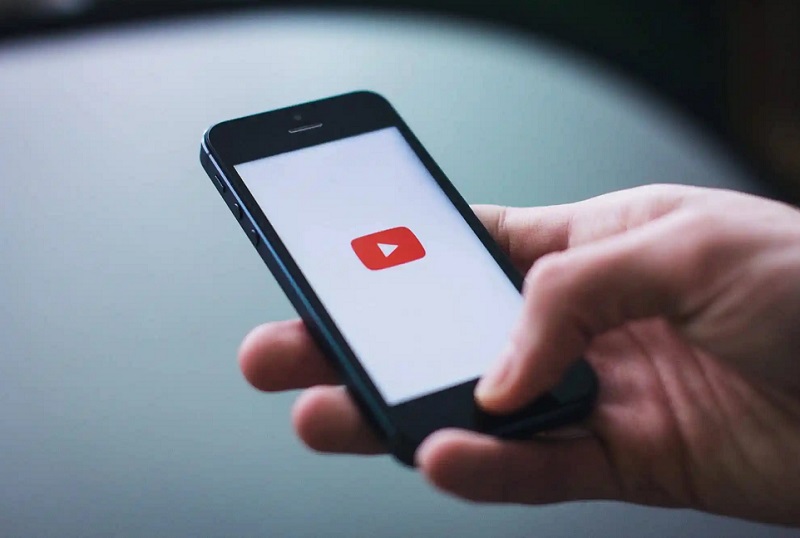
برای حذف دائم YouTube از تلفن خود، می توانید این مراحل را دنبال کنید:
- برنامه تنظیمات را در تلفن خود باز کنید و روی Apps & Notifications ضربه بزنید
- به پایین بروید و YouTube را از لیست برنامه های نصب شده انتخاب کنید
- روی Uninstall ضربه بزنید و تأیید کنید که می خواهید برنامه را حذف نصب کنید
- پس از اتمام حذف، دستگاه خود را مجددا راه اندازی کنید تا تغییرات اعمال شوند
- پس از راه اندازی مجدد دستگاه، YouTube دیگر بر روی تلفن شما نصب نخواهد شد و تمام داده های مرتبط نیز باید حذف شوند
توجه به این نکته مهم است که اگرچه این فرآیند YouTube را از دستگاه شما حذف می کند، اما در صورت دانلود مجدد آن یا دسترسی به آن از طریق حساب دیگری که قبلاً در این دستگاه با آن وارد شده اید، ممکن است مانع از نصب مجدد آن در آینده نشود. برای اطمینان از اینکه این اتفاق نمی افتد، قبل از حذف نصب از حساب های مرتبط با YouTube خارج شوید تا از دانلود تصادفی دوباره آن در آینده جلوگیری کنید.